Если Вы только начинаете осваивать компьютер и ещё даже не знаете, как установить программу, то уверен после прочтения этой статьи у Вас больше не возникнет вопросов по данной теме. Установка различных программ может отличаться, но она практически везде аналогична, и на самом деле, установить программу намного легче, чем в начале своего пути думают некоторые новички.
Вообще, стоит сказать, что если ничего не делать, а просто следовать обычным инструкциям в окнах при установке программ, то есть просто нажимать имеющиеся кнопки: «Далее», «Next» или «OK», то можно запросто установить программу. Но мы ведь решили научиться? И мы должны знать, какие действия к чему приводят при установке программ.
Установка программ. Пример!
Сейчас на примере установки реальной программы, рассмотрим, как это правильно делается.
После скачивания программы из интернета или с какого-нибудь диска, у нас обычно на компьютере лежит вот такой вот файлик.

Первым делом его нужно запустить двойным кликом левой клавиши мыши. У нас откроется первое окно. В 99% случаев это окно «Мастер установки программ», где нас приветствуют. Там мы можем видеть название программы, и иногда нам напоминают, что перед установкой желательно закрыть другие приложения. В этом окне нам нужно нажать кнопку « Далее ».

Практически всегда при установке программ, нам нужно поставить галочку на пункт « Принимаю условия лицензионного соглашения », ну то есть это значит, что мы согласны с правилами использования этой программы. Вот пример:

Следующее окно, которое всегда присутствует при установке – это выбор папки. В процессе установки программы должно появится окно, в котором будет указано, куда будут скопированы файлы для её полноценной работы.
Обычно программа устанавливается на системный диск «C» в папку «Program Files ». Вы, конечно, можете изменить этот путь, нажав кнопку « Обзор » и выбрав папку, куда хотите установить программу. Я обычно оставляю как есть, то есть по умолчанию! И весь установленный софт у меня лежит в папке «Program Files» на диске «C».

Очень часто при установке бесплатных программ, комплектом нам пытаются установить ещё какие-то дополнительные приложения, либо изменить стартовую страницу в браузере. Обращайте на это внимание, и если такие дополнения вам не нужны, то снимайте лишние галочки, а уже потом жмите « Далее ».

Еще одно окно, которое всегда присутствует, и обычно уже после установки программы – окно в котором необходимо оставить галочки напротив интересующих нас пунктов. Например, это может быть создание ярлыка на рабочем столе, или папка с программой в меню пуск и так далее. Читайте и будет всё понятно.

Самый важный этап – это сам процесс установки, во время которого копируются нужные файлы.

В последнем окне, уже после того как все скопируется и установится, нам предлагают нажать кнопку « Готово » и программа запустится, если мы не убрали соответствующую галочку.

Сейчас были описаны основные окна, которые появляются при установке программ. В разных случаях они могут отличаться, но суть остается одинаковой. Также встречаются и другие моменты: окна с выбором языка программы, установка дополнения, где нужно убрать галочку и т.д.
Уже после установки 5 – 10 различных программ, вдумчиво и самостоятельно, у Вас больше не возникнет вопросов в каком окне что делать, и грубо говоря мозг сам выработает нужные действия.
А на рабочем столе обычно появляется ярлык для запуска установленной программы.

Интересные статьи по теме:
Источник: www.inetkomp.ru
Как правильно установить программы на windows 7
Что делать после установки Windows? Устанавливаем программы
Обновл. 31 Июл 2019 |
Купили новенький ноутбук или собрали компьютер, установили Windows и … что дальше? Зашли на Рабочий Стол, а там только Корзина. Даже если вы купили ноутбук с уже установленной Windows, дальше всё равно нужно настраивать и устанавливать другие программы. Зачем? Чтобы повысить работоспособность вашего аппарата.
У всех должен быть список программ, которые нужно устанавливать сразу после установки операционной системы. Я подготовил свой список. Программы ниже подходят для большинства версий Windows (XP, 7, 8 или 10). Но, прежде всего, нужно разобраться с драйверами. Для тех, у кого пиратская версия!
Первым делом отключаете «Брандмауэр» и «Центр обновления Windows» — они находятся в «Панели управления». Затем активируете Windows.
1. Драйвера
Драйвера (или ещё «дрова») — это программное обеспечение, которое отвечает за работоспособность и правильное подключение других программ к аппаратной части компьютера или ноутбука, например: Wi-Fi не будет работать без соответствующего драйвера, монитор будет искажать изображение (растягивать, использовать не то разрешение), не будет звука и т.д.
Примечание: В Windows 10, после подключения к Wi-Fi, система сама находит и устанавливает все нужные драйвера. Первым делом нужно проверить, что установлено, а что нет. У многих стоят пиратские версии Windows, также много людей покупают ноутбуки с DOS (отсутствие установленной операционной системы) и потом ставят пиратские версии. Та и когда чистый лицензионный Windows — всё равно нужно ставить драйвера. Но перед этим нужно проверить, какие из них установлены, а какие нет. Для этого щелкните ПКМ по ярлыку «Мой компьютер» > «Свойства» > «Диспетчер устройств»: 
 Если у вас все драйвера установлены, то будет вот такая картина:
Если у вас все драйвера установлены, то будет вот такая картина:  Если же какой-то драйвер не установлен, то возле него появится желтый восклицательный знак:
Если же какой-то драйвер не установлен, то возле него появится желтый восклицательный знак:

Есть три способа установки драйверов: С официального сайта производителя. Например, если ноутбук ASUS, то искать нужно на сайте asus.com. С диска, который был в комплекте (если он вообще был). С помощью Driver Pack Solution. Некоторые драйвера автоматически устанавливаются по умолчанию, что нам не нужно.
Например, драйвер на видеокарту может установиться стандартный и тогда видеокарта будет работать не в полную силу, что и скажется на графике в играх или при работе в серьёзных фото или видео редакторах. Самый лучший способ установки драйверов — загружать с диска (если был в коробке) или с официального сайта. Каждый драйвер устанавливается по отдельности.
Диск в комплекте, как правило, имеет драйвера только для одной определённой версии Windows. Самое лучшее и оптимальное решение — зайти на официальный сайт производителя, найти в меню «Поддержка» пункт «Драйвера», выбрать свою версию Windows и оттуда уже устанавливать. В таком случае, вы получите максимальную эффективность и производительность от вашего устройства.
Правило: Всегда скачивайте и устанавливайте драйвера с официального сайта производителя. Третий вариант, Driver Pack Solution, подойдёт, если вам нужно быстро и без лишних телодвижений установить драйвера. Ссылка рабочая, программа бесплатная. Она сама осуществляет поиск и установку необходимых драйверов, независимо от модели ноутбука или сборки компьютера.
Скачиваете, устанавливаете, делаете пару кликов и все драйвера через 5-10 минут установлены. Еще DRP может установить дополнительные программы — Яндекс.Браузер, Firefox, PotPlayer и прочее. Чтобы это не устанавливалось — снимите возле них галочки. Driver Pack Solution следует запускать сразу после установки Windows, чтобы предотвратить установку стандартных драйверов, как на фото ниже:  Причём не всегда может отображаться жёлтый знак. Если есть слово «Стандартный», значит драйвер нужно переустанавливать. В идеале названия драйверов должны совпадать с названиями аппаратных частей вашего устройства:
Причём не всегда может отображаться жёлтый знак. Если есть слово «Стандартный», значит драйвер нужно переустанавливать. В идеале названия драйверов должны совпадать с названиями аппаратных частей вашего устройства: 
2. Браузер
Google Chrome, Яндекс.Браузер, Opera или Mozilla Firefox. Одного из них скачиваете через майкрософтовский Internet Explorer (или Microsoft Edge в Windows 10) и устанавливаете браузером по умолчанию.

3. Microsoft Office

Набор офисных программ нужен всегда. Всеми известные Word, Excel, Power Point, Access. Если у вас нет лицензии или вы не нашли пиратской версии, то могу посоветовать бесплатные альтернативы — OpenOffice или LibreOffice.
4. Антивирус

Есть платные и бесплатные. Лидеры среди платных — Kaspersky, Eset, Dr.Web. Лидеры среди бесплатных — Comodo, Avira, Avast. У меня стоит бесплатный Comodo Internet Security, который полностью справляется со своими функциями. Если есть лишние деньги, то покупайте платный антивирус на год.
Но защита должна быть обязательно.
5. Архиватор

Есть WinRar (платный), WinZip (платный) и 7-zip (бесплатный). Я выбираю 7-zip — читает все форматы, проблем не возникает.
6. Кодек
Нужен для корректного воспроизведения видео и аудио форматов (чтобы можно было смотреть любой фильм или видео в любом формате). Скачать можно здесь, он бесплатный. В комплекте с кодеком идет проигрыватель MPC-HC (Media Player Classic Home Cinema). Есть конечно стандартный проигрыватель от Windows, но он, если честно, вообще ни о чём.
7. Загрузчик

uTorrent или Download Master. Большинство используют uTorrent, но ссылку оставил и на Download Master.
8. Читалка
9. Skype

Skype. Программа для общения с другими людьми по всему миру.
10. Daemon Tools

Daemon Tools — программа-эмулятор CD/DVD дисководов (формат .iso). Имитирует наличие диска в дисководе при его отсутствии. Активно используется геймерами для установки пиратских версий игр. Если вы намерены играть игры, то придётся устанавливать. Плюс некоторые программы также устанавливаются через эмуляторы.
Дополнительно
А сейчас еще несколько дополнительных программ. Stamina. Клавиатурный тренажер, который поможет освоить метод слепого набора. Подробнее о том как научиться печатать вслепую я писал здесь. Telegram. Куда же без него.
Очень полезный и шустрый мессенджер. Must have. Notepad++. Удобный и функциональный текстовый редактор кода с поддержкой десятков языков программирования и не только. Подсветка синтаксиса, плагины, темы оформления и ещё куча всего.
 VirtualBox. Программа, которая позволит на одном компьютере иметь две операционные системы. Например, вы сможете установить Windows 10 как главную и Linux как дополнительную. Программа полностью виртуализирует наличие второй ОС.
VirtualBox. Программа, которая позволит на одном компьютере иметь две операционные системы. Например, вы сможете установить Windows 10 как главную и Linux как дополнительную. Программа полностью виртуализирует наличие второй ОС.  Adobe Photoshop.
Adobe Photoshop.
Самый мега супер-пупер редактор фото и не только.  Free Studio. Набор программ для конвертации файлов в разные форматы (например, с видео формата .avi в формат .mp4), записи экрана монитора, быстрого редактирования видео и аудио, скачивания видео с YouTube и фотографий с Instagram.
Free Studio. Набор программ для конвертации файлов в разные форматы (например, с видео формата .avi в формат .mp4), записи экрана монитора, быстрого редактирования видео и аудио, скачивания видео с YouTube и фотографий с Instagram. 

Если по какой-то причине автоматического запуска установки программы не произошло, необходимо открыть диск через Проводник, для этого открыть ярлык «Мой компьютер» и далее букву диска назначенную вашему приводу чтения компакт-дисков. В корне диска ищем файлы: setup.exe или install.exe, и запускаем их на выполнение (двойным кликом левой кнопки мыши). Если этих файлов нет, ищем их в папках. Обычно, имя нужной папки имеет схожее название с интересующей программой. p, blockquote 2,0,0,0,0 —> После запуска одного из этих файлов начинается процесс установки. У многих программ этот процесс может отличаться, но примерные шаги мастера установки следующие: p, blockquote 3,0,1,0,0 —> 1. В первом окошке уведомляется о начале установки программы, надо нажать кнопку «Далее» (Next); p, blockquote 4,0,0,0,0 —> 2. В следующем необходимо подтвердить лицензионное соглашение выставив галочку «Я ознакомлен и согласен с лицензионным соглашением…» и снова нажать кнопку «Далее»;
6. Начнется процесс копирования файлов на компьютер, по завершении которого появится сообщение о том, что программа успешно установлена и вам останется лишь нажать кнопку «Готово». p, blockquote 9,0,0,1,0 —> Вот собственно и весь процесс установки программы на ваш компьютер. Конечно, множество программ имеют ряд дополнительных шагов с настройками, но выше я привел самый классический процесс из встречающихся.
И потом, достаточно придерживаться одного простого правила: по умолчанию настройки программ для удобства пользователей выставлены таким образом, чтобы можно было жать кнопку «Далее» до тех пор, пока не завершится процесс установки. Поэтому, если вы не знаете, что выбирать из предложенных вариантов, просто жмите кнопку «Далее». Ну и конечно же обращайте внимание на описания и подсказки. p, blockquote 10,0,0,0,0 —> Тоже самое можно сказать и про программы, которые записаны на флешки и переносные внешние жесткие диски. Необходимо открыть папку с установщиком программы, запустить файл мастера установки setup.exe (или install.exe) и следовать инструкциям. p, blockquote 11,0,0,0,0 —> Теперь можно запустить программу созданным на рабочем столе ярлыком или найдя ее в меню Пуск — Все программы. Возможно, при первом запуске появится окно для ввода серийного ключа (если программа платная), тогда понадобится ввести ключ, который вы приобрели у производителя.
p, blockquote 12,0,0,0,0 —> p, blockquote 13,0,0,0,1 —> Источник
Купили ПК с WINDOWS 7 , а программы не устанавливаются?
Прежде всего, Windows виндовсу рознь. Существуют 32 и 64 битные системы. Какую именно Вы приобрели — Вы можете прочесть либо в документах, либо на лицензионном стикере, наклеенном на Вашем системном блоке (на ноутбуке на днище). Если у Вас 64 битная система, то Вам крупно не повезло (на ноутбуках не отвертеться).
Большинство старых программ и игр были написаны под 32 битные системы и теперь Вы можете о них забыть, даже если попробуете запустить их в режиме совместимости (о нём позже и подробней). Кроме того, 64 битные Windows требуют больше ресурсов машины и работают медленнее (в следующих статьях мы рассмотрим их ускорение). Но даже если у Вас 32 битная Windows (поздравляю!
Бинго!), то без настройки системы и совместимости многие старые игры и программы всё равно не заработают, либо пойдут в отказ ещё на этапе установки. Кстати, к Vista это тоже относилось, хотя и в меньшей степени (как её не ругали, но совместимость со старым софтом была получше). Основной причиной отказа от установки служат принадлежность программы к 32 битным системам, заложенные установки на переменную среду в папке самой Windows, а не C:Documents and Settings и расчет программ на более раннюю операционную систему.
Итак, для начала меняем переменные среды. Для этого на клавиатуре нажмите и удерживайте клавишу с изображением флажка (нижний ряд слева) и не отпуская её нажмите клавишу Pause Break (обычно в верхнем ряду справа). Если нажали всё правильно появиться окно 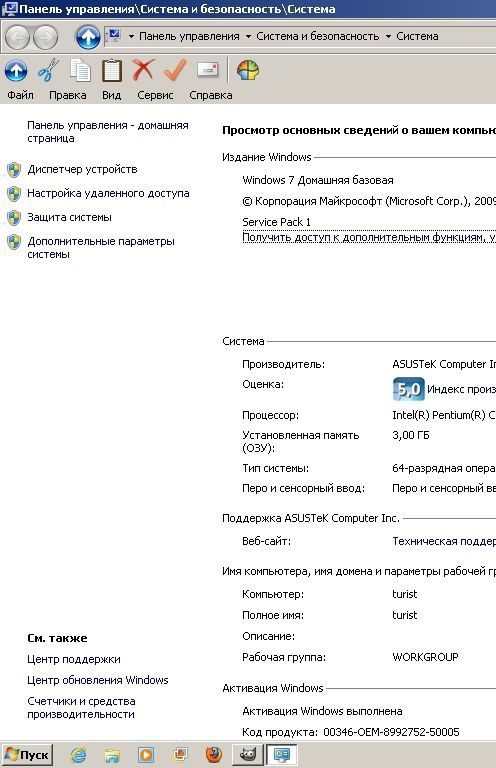 В появившемся окне слева жмём надпись Дополнительные параметры системы и получаем:
В появившемся окне слева жмём надпись Дополнительные параметры системы и получаем:  окно Свойства системы и жмём кнопку Переменные среды.
окно Свойства системы и жмём кнопку Переменные среды.

В полученном окне, в верхнем белом поле надписи должны выглядеть как Вы видите на фото. Если они у Вас другие (100% если Вы никого не вызывали настраивать или если он новичок), то помечаем строки по очереди (строки в переменные среды пользователя) и, нажимая кнопку Изменить пишем, C:WINDOWSTemp (повнимательней, точки и палочки обязательны, а не для красоты) Когда Ваше верхнее поле будет выглядеть также, щёлкаем везде Применить и ОК и перезагружаем ПК.
Теперь пробуем ставить старые программы. Если система 32 битная, то теперь программы ставятся. Однако не все из них запускаются, т. к. многие рассчитаны на более ранние операционки. При установки игры или программы выводят на рабочий стол ярлычки иконки (по которым Вы их запускаете).
Если они не запускаются, то становимся на иконку курсором мыши — жмём правая клавиша мыши- в появившемся меню жмём Свойства- в появившемся окне переходим на закладку Совместимость- ставим галочку в пункте «Запустить программу в режиме совместимости» и из выпадающего списка выбираем WINDOWS XP sp2- нажимаем Применить и ОК. Пробуем запустить программку. Не пошла- проделываем то же, только выбираем Windows 2000- Применить и ОК. И снова пробуем запустить. Вот если после всего этого оно не идёт, то читаем часть 2. Источник
Источник: onecomp.ru
Как устанавливать программы на windows 7
В процессе установки программ на компьютер под управлением операционной системы Windows совершенно нет ничего сложного, однако и простые вещи иногда необходимо объяснять. Данная статья призвана помочь тем, кто впервые хочет самостоятельно установить программу, но не знает как это сделать.
Если программа, которую вы хотите установить, размещена на компакт-диске, вставьте этот диск в соответствующий привод. Как правило, дистрибутивы программ записанные на компакт-диск имеют свой автозагрузчик, а операционная система по умолчанию настроена таким образом, чтобы при нахождении автозагрузчика запускать его, что приводит к процессу установки программы. То есть, в большинстве случаев, достаточно вставить в привод компак-диск с программой, после чего появится окошко установки.
Если по какой-то причине автоматического запуска установки программы не произошло, необходимо открыть диск через Проводник, для этого открыть ярлык «Мой компьютер» и далее букву диска назначенную вашему приводу чтения компакт-дисков. В корне диска ищем файлы: setup.exe или install.exe, и запускаем их на выполнение (двойным кликом левой кнопки мыши). Если этих файлов нет, ищем их в папках. Обычно, имя нужной папки имеет схожее название с интересующей программой.
После запуска одного из этих файлов начинается процесс установки. У многих программ этот процесс может отличаться, но примерные шаги мастера установки следующие:
1. В первом окошке уведомляется о начале установки программы, надо нажать кнопку «Далее» (Next);
2. В следующем необходимо подтвердить лицензионное соглашение выставив галочку «Я ознакомлен и согласен с лицензионным соглашением…» и снова нажать кнопку «Далее»;
3. Затем может быть окно для указания анкетных данных, например: Имя пользователя и Организация. Жмем «Далее»;
4. Далее необходимо выбрать папку на жестком диске, в которую будут записаны файлы программы. По умолчанию предлагается папка «Program Files» на диске «С:», можете оставить как есть и нажать кнопку «Дальше» или выбрать другую папку нажав кнопку «Обзор» (Browse). Переходим к следующему окну кнопкой «Далее»;
5. В последнем окне настроек, как правило, необходимо выбрать стоит ли создавать ярлыки в меню пуск, на рабочем столе и в панели быстрого запуска. Выбираем нужное (или оставляем как есть) и жмем «Далее».
6. Начнется процесс копирования файлов на компьютер, по завершении которого появится сообщение о том, что программа успешно установлена и вам останется лишь нажать кнопку «Готово».
Вот собственно и весь процесс установки программы на ваш компьютер. Конечно, множество программ имеют ряд дополнительных шагов с настройками, но выше я привел самый классический процесс из встречающихся. И потом, достаточно придерживаться одного простого правила: по умолчанию настройки программ для удобства пользователей выставлены таким образом, чтобы можно было жать кнопку «Далее» до тех пор, пока не завершится процесс установки. Поэтому, если вы не знаете, что выбирать из предложенных вариантов, просто жмите кнопку «Далее». Ну и конечно же обращайте внимание на описания и подсказки.
Тоже самое можно сказать и про программы, которые записаны на флешки и переносные внешние жесткие диски. Необходимо открыть папку с установщиком программы, запустить файл мастера установки setup.exe (или install.exe) и следовать инструкциям.
Теперь можно запустить программу созданным на рабочем столе ярлыком или найдя ее в меню Пуск — Все программы. Возможно, при первом запуске появится окно для ввода серийного ключа (если программа платная), тогда понадобится ввести ключ, который вы приобрели у производителя.
Источник: commix.ru